botnroll com PICO4DRIVE विकास बोर्ड Pi Pico को लागि

उत्पादन जानकारी
PICO4DRIVE Raspberry Pi Pico सँग प्रयोगको लागि डिजाइन गरिएको PCB असेंबली किट हो। यसले तपाईंलाई Raspberry Pi Pico सँग विभिन्न कम्पोनेन्टहरू सजिलैसँग जडान गर्न र इन्टरफेस गर्न अनुमति दिन्छ, जस्तै हेडरहरू, टर्मिनल ब्लकहरू, र पुश बटनहरू। किटमा हेडरहरू, टर्मिनल ब्लकहरू, र पुश बटनहरू सहित PCB जम्मा गर्न सबै आवश्यक कम्पोनेन्टहरू छन्।
उत्पादन उपयोग निर्देशन
- तस्बिरमा देखाइए अनुसार ब्रेडबोर्डमा हेडरहरू राख्नुहोस्। एकै समयमा एउटै हेडरबाट सबै पिनहरू तल धकेल्न सपाट सतह भएको कडा वस्तु प्रयोग गर्नुहोस्। यदि केवल केहि पिनहरू गल्तिले तल धकेलियो भने, हेडर हटाउनुहोस् र पिनहरू पुन: घुसाउनुहोस् कि तिनीहरू सबै समान स्तरमा छन्।
- PCB लाई हेडर माथि उल्टो राख्नुहोस्, यो सही स्थितिमा र पूर्ण रूपमा तेर्सो छ भनेर सुनिश्चित गर्नुहोस्। PCB समतल राख्नको लागि सिमको रूपमा टर्मिनल ब्लक प्रयोग गर्नुहोस्।
- सबै हेडर पिनहरू मिलाउनुहोस्। पहिले एउटा पिन सोल्डर गरेर सुरु गर्नुहोस् र अन्य कुनाहरू र सबै पिनहरू सोल्डर गर्नु अघि पङ्क्तिबद्धता प्रमाणित गर्नुहोस्।
- PCB लाई ब्रेडबोर्डबाट बिस्तारै छेउबाट छेउमा हिर्काएर यसलाई बाहिर निकाल्न मद्दत गर्नुहोस्।
- अर्को छेउमा हेडरहरूको लागि प्रक्रिया दोहोर्याउनुहोस्। फोटोमा देखाइए अनुसार हेडरहरू राख्नुहोस्।
- देखाइए अनुसार PCB राख्नुहोस्, यो तेर्सो छ भनेर सुनिश्चित गर्नुहोस्। पहिलो कुना पिनहरू सोल्डर गर्दा पङ्क्तिबद्धता प्रमाणित गर्नुहोस्।
- ब्रेडबोर्डबाट हटाइसकेपछि, PCB ले पूर्ण रूपमा हेर्नु पर्छ।
- माथिबाट टर्मिनल ब्लक सम्मिलित गर्नुहोस्, यो सुनिश्चित गर्नुहोस् कि यो सही दिशाको सामना गरिरहेको छ र बाहिरी दिशामा तारहरूको लागि खोलिएको छ।
- PCB लाई उल्टो घुमाउनुहोस् र सबै पिनहरू सोल्डर गर्नुहोस्, सुनिश्चित गर्नुहोस् कि टर्मिनल ब्लक PCB विरुद्ध ठीकसँग बसेको छ।
- सोल्डरिङ गर्दा Pi Pico को लागि हेडरहरू समात्न रास्पबेरी Pi Pico प्रयोग गर्नुहोस्।
- PCB लाई उल्टो घुमाउनुहोस् र पिको हेडर पिनहरू सोल्डर गर्नुहोस्। पहिले एउटा पिन सोल्डर गरेर सुरु गर्नुहोस् र सबै पिनहरू सोल्डर गर्नु अघि पङ्क्तिबद्धता प्रमाणित गर्नुहोस्।
- Pico हेडर पिनहरू सोल्डर गरिसकेपछि र Pi Pico हटाएपछि, PCB ले पूर्ण रूपमा हेर्नु पर्छ।
- फोटोमा देखाइए अनुसार पुश बटनहरू घुसाउनुहोस्। बटन पिनहरूसँग एउटा आकार हुन्छ जसले सोल्डरिङ अघि पनि बटनलाई ठाउँमा राख्छ। PCB लाई उल्टो घुमाउनुहोस् र बटन पिनहरू सोल्डर गर्नुहोस्। अन्तमा, PCB ब्याकअप गर्नुहोस्। बधाई छ, तपाईंको PCB तयार छ!
सामान्य सिफारिसहरू
- सोल्डर तार भित्रको सोल्डर फ्लक्सले सोल्डरिंग प्रक्रियाको क्रममा धुवाँ छोड्नेछ। हामी एक राम्रो हावायुक्त क्षेत्रमा विधानसभा काम गर्न सिफारिस गर्छौं
हेडरको धेरै पिनहरू सोल्डर गर्दा, पहिले एउटा कुनाको पिन सोल्डर गर्नुहोस् र बोर्ड पङ्क्तिबद्धता जाँच गर्नुहोस्। यदि पङ्क्तिबद्धता गलत छ भने, पिनलाई सही स्थितिमा पुन: सोल्डर गर्न अझै सजिलो छ। त्यसपछि विपरित कुना सोल्डर र पुन: जाँच गर्नुहोस्। त्यसपछि अन्य सबै पिनहरू सोल्डर गर्नु अघि स्थिरता प्राप्त गर्न अन्य कुनाहरू मिलाउनुहोस्
निर्देशन प्रयोग गर्दै
- तस्बिरमा देखाइए अनुसार ब्रेडबोर्डमा हेडरहरू राख्नुहोस्। तपाईंले एउटै हेडरबाट सबै पिनहरूलाई एकै समयमा तल धकेल्न सपाट सतह भएको कडा वस्तु प्रयोग गर्नुपर्ने हुन सक्छ। यदि केहि पिनहरू गल्तिले तल धकेलिए भने,
हेडर हटाउनुहोस् र पिनहरू पुन: घुसाउनुहोस् कि तिनीहरू सबै समान स्तरमा छन्।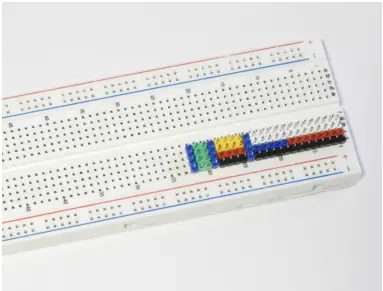
- PCB लाई हेडर माथि उल्टो राख्नुहोस्। निश्चित गर्नुहोस् कि यो सही स्थितिमा छ र पूर्ण रूपमा तेर्सो छ। तस्बिरमा, पीसीबीलाई समतल राख्न टर्मिनल ब्लकलाई शिमको रूपमा प्रयोग गरिएको छ।

- सबै हेडर पिनहरू मिलाउनुहोस्। पहिले एउटा मात्र सोल्डर गर्नुहोस् र अन्य कुनाहरू र सबै पिनहरू सोल्डर गर्नु अघि पङ्क्तिबद्धता प्रमाणित गर्नुहोस्।

- ब्रेडबोर्डबाट PCB हटाउनुहोस्। यसलाई बाहिर निकाल्न मद्दतको लागि तपाइँले PCB लाई छेउबाट छेउमा बिस्तारै रक गर्न आवश्यक पर्दछ।
तपाईं अब लगभग आधा बाटो सकियो।
- अर्को छेउमा हेडरहरूको लागि प्रक्रिया दोहोर्याउनुहोस्। फोटोमा देखाइए अनुसार हेडरहरू राख्नुहोस्।
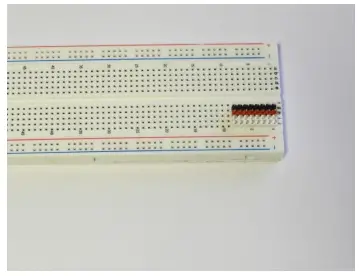
- देखाइएको रूपमा PCB राख्नुहोस्। फेरि, निश्चित गर्नुहोस् कि PCB तेर्सो छ र पहिलो कुना पिनहरू सोल्डर गर्दा प्रमाणित गरिरहनुहोस्।

- ब्रेडबोर्डबाट हटाइसकेपछि, PCB यस्तो देखिन्छ।
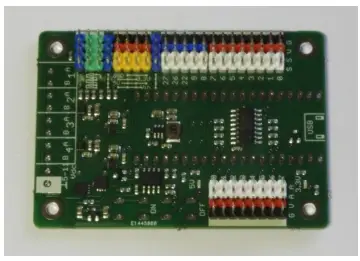
- माथिबाट टर्मिनल ब्लक घुसाउनुहोस्। निश्चित गर्नुहोस् कि यो सही दिशाको सामना गरिरहेको छ, तारहरूको लागि बाहिरी दिशाको सामना गर्दै

- PCB लाई उल्टो घुमाउनुहोस् र सबै पिनहरू सोल्डर गर्नुहोस्। निश्चित गर्नुहोस् कि टर्मिनल ब्लक PCB विरुद्ध ठीकसँग बसिरहेको छ।
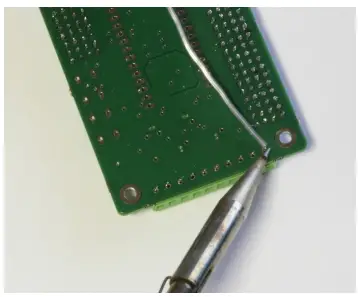
- सोल्डरिङ गर्दा Pi Pico को लागि हेडरहरू समात्न रास्पबेरी Pi Pico प्रयोग गर्नुहोस्

- PCB लाई उल्टो घुमाउनुहोस् र पिको हेडर पिनहरू सोल्डर गर्नुहोस्। फेरि, पहिले एक पिन सोल्डर गर्नुहोस् र सबै पिनहरू सोल्डर गर्नु अघि पङ्क्तिबद्धता प्रमाणित गर्नुहोस्

- Pico हेडर पिनहरू सोल्डर गरिसकेपछि र Pi Pico हटाएपछि, PCB यस्तो देखिनुपर्छ

- फोटोमा देखाइए अनुसार पुश बटनहरू घुसाउनुहोस्। बटन पिनहरूसँग एउटा आकार हुन्छ जसले सोल्डर गर्नु अघि बटनलाई ठाउँमा राख्छ। PCB लाई उल्टो घुमाउनुहोस् र बटन पिनहरू सोल्डर गर्नुहोस्। PCB ब्याकअप गर्नुहोस्। बधाई छ, तपाईंको PCB तयार छ!

कागजातहरू / स्रोतहरू
 |
botnroll com PICO4DRIVE विकास बोर्ड Pi Pico को लागि [pdf] निर्देशन पुस्तिका PICO4DRIVE, Pi Pico को लागि PICO4DRIVE विकास बोर्ड, Pi Pico को लागि विकास बोर्ड, Pi Pico को लागि बोर्ड, Pi Pico, Pico |
